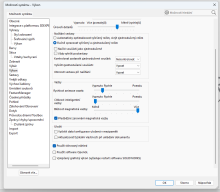VMware Workstation, Solidworks a 3D akcelerace
Výkon dnešní výpočetní techniky se stále se zlepšujícími možnostmi virtualizace přináší nebývalé možnosti. Kupříkladu je možné používat i poměrně na grafiku náročné aplikace, jako 3D CAD, aniž by bylo potřeba instalovat ten zavaděč her přímo na hardware svého počítače. VMware Workstation umožňuje používat ve virtualizovaných guestech 3D akceleraci. A překvapivě třeba CAD od Solidworksu uvádí VMware workstation jako podporovanou platformu. Nicméně...
Nicméně problém Solidworksu je, že také plnou funkcionalitu podporuje pouze na certifikovaných sestavách / grafických kartách. Kam typicky spadají spíše karty nVidia Quadro a jím podobné - ty běžné desktopové tam nebudou a virtuální VMware grafika s akcelerací také ne (patrně se počítá s použitím GPU passthrough nebo použité nějaké podporované karty, která umí SR-IOV). Praktickým důsledkem je, že Solidworks ve virtuální mašině lze nainstalovat a provozovat, ale otevřete-li si nastavovací dialog (Nástroje -> Možnosti), bude na kartě výkon patrně nezměnitelně zaškrnut checkbox "Použít software OpenGL." A výkon v některých situací bude dosti mizerný. U mě stačila nějaká akce, která vytvořila větší množství objektů s obrysy. Každé najetí myši, které mělo obrysy zvýraznit, trvalo následně ne zrovna málo sekund, kdy se vykreslovaly obrysy a nešlo dělat nic jiného.
Takže co s tím: na starší verze Solidworksu lze radu vygooglit poměrně rychle. Úpravou v registrech lze Solidworks přinutit, aby laskavě akceleraci používal a výše zmíněný problém úplně zmizí a začne se to chovat hezky. U starších verzí tedy patrně platí to, co se po internetech píše: otevřít si regedit, otevřít klíč HKEY_CURRENT_USER\Software\SolidWorks\SOLIDWORKS xxxx\Performance\Graphics\Hardware\VMware, Inc., kde xxxx je verze nainstalované solidworksu a hodnotu Workarounds (která by defaultně měla být nastavena na 10) změnit na 9.
Potíž je, že u Solidworksu 2023, nebo alespoň jeho online varianty (v mém případě for makers), tyhle klíče v registrech neexistují. Nicméně naštěstí jsou jen o kus vedle, takže úplně stejný postup popsaný výše stačí aplikovat v klíči HKEY_CURRENT_USER\Software\SolidWorks\AllowList\VMware, Inc.
Po opětovném spuštění Solidworksu by měl nastavovací dialog vypadat takto (respektive na druhém počítači je nastavování této možnosti stále disablované, ale checkbox je odškrtnut; nevím úplně co rozdíl způsobuje) a problémy s výkonem by se již neměly objevovat: